Qu’est-ce que le Switchboard Live ?
Switchboard Live est une plateforme de distribution vidéo qui vous permet de diffuser simultanément en direct sur votre propre plateforme de diffusion (telle que Dacast) et sur tous les canaux de médias sociaux les plus populaires (tels que Facebook et Youtube).
Avez-vous besoin d’un compte Switchboard Live payant ?
Oui. Le coût minimum est de 35 $ par mois (facturé annuellement) pour 3 destinations simultanées de streaming en direct. Un essai gratuit de 7 jours est également disponible.
Que faire si je ne suis pas client du Switchboard Live ?
Vous pouvez toujours utiliser la méthode de diffusion en continu
méthode de streaming multi-destination avec votre encodeur
pour diffuser en direct simultanément sur Facebook (ou tout autre canal de média social) et sur Dacast.
Comment diffuser sur Dacast à l’aide de Switchboard Live ?
Pour diffuser sur Dacast et d’autres plateformes via Switchboard Live, vous aurez besoin des éléments suivants :
- A
compte Dacast
compte. - A
Switchboard Live
compte. - Un
Encodeur
. - Et tout compte de média social de votre choix (YouTube ou Facebook par exemple).
Étape 1 :
Une fois dans votre tableau de bord Switchboard, cliquez sur “+ Create Encoder Workflow” :
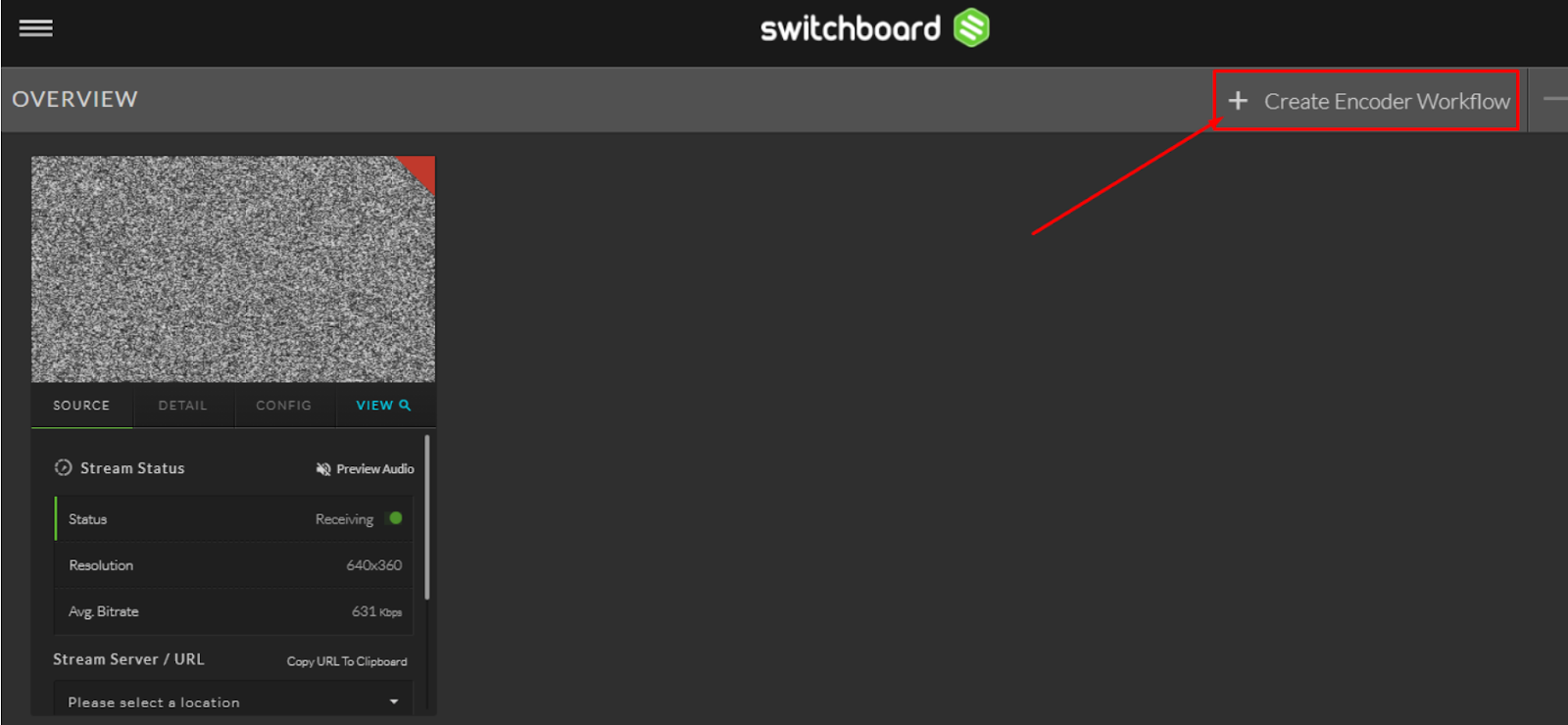
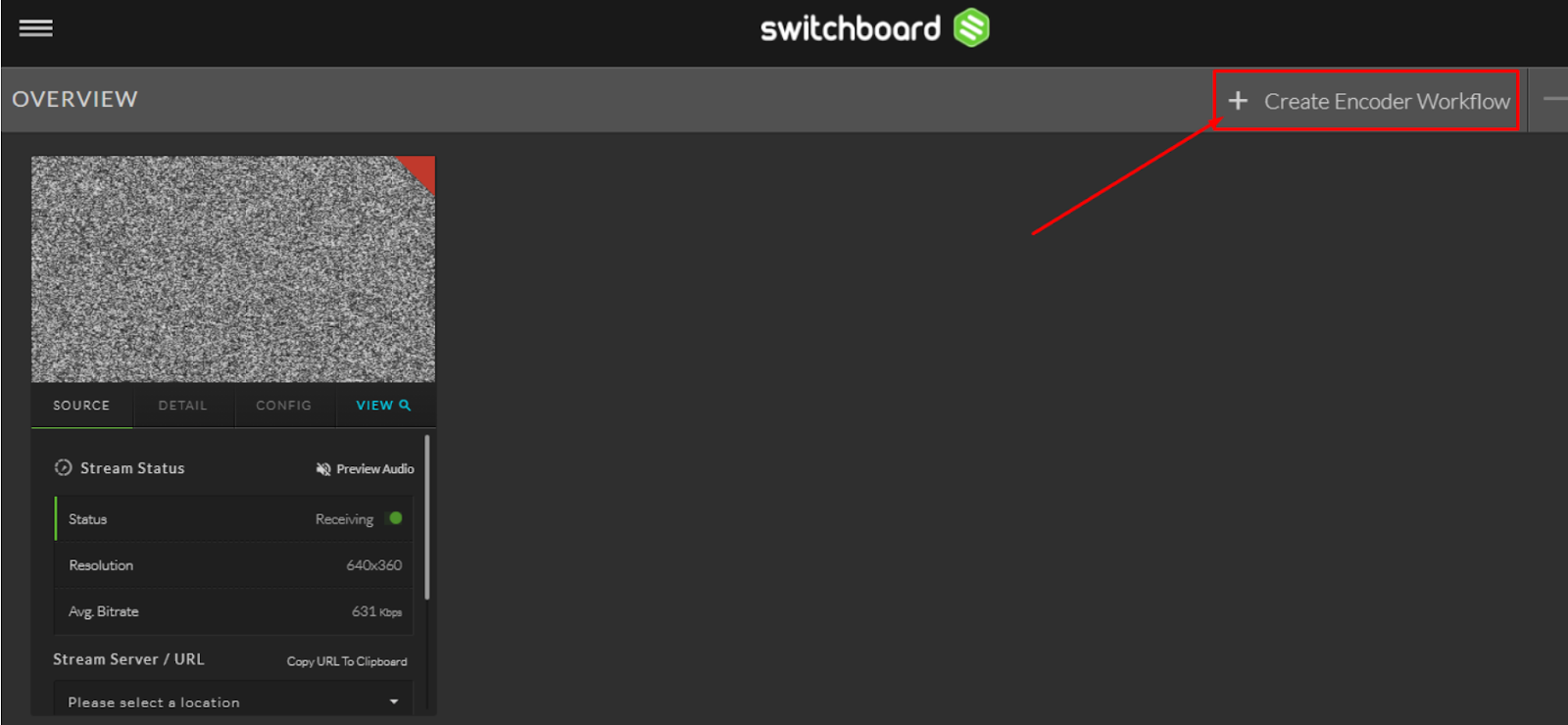
Étape 2 :
Ensuite, il faut
sélectionner le codeur
de votre choix (vous pouvez filtrer par type). Dans cet exemple, je choisirai OBS :
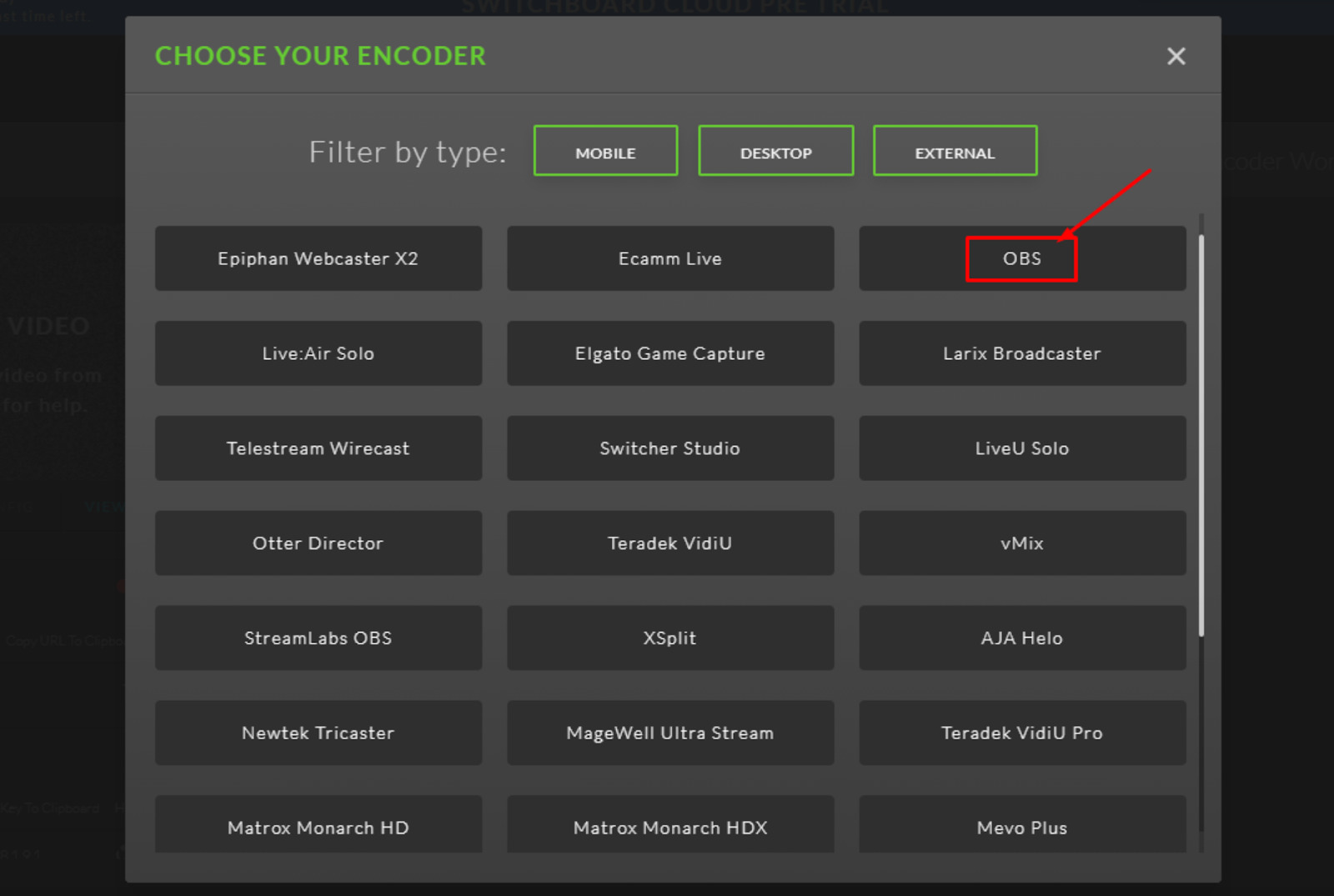
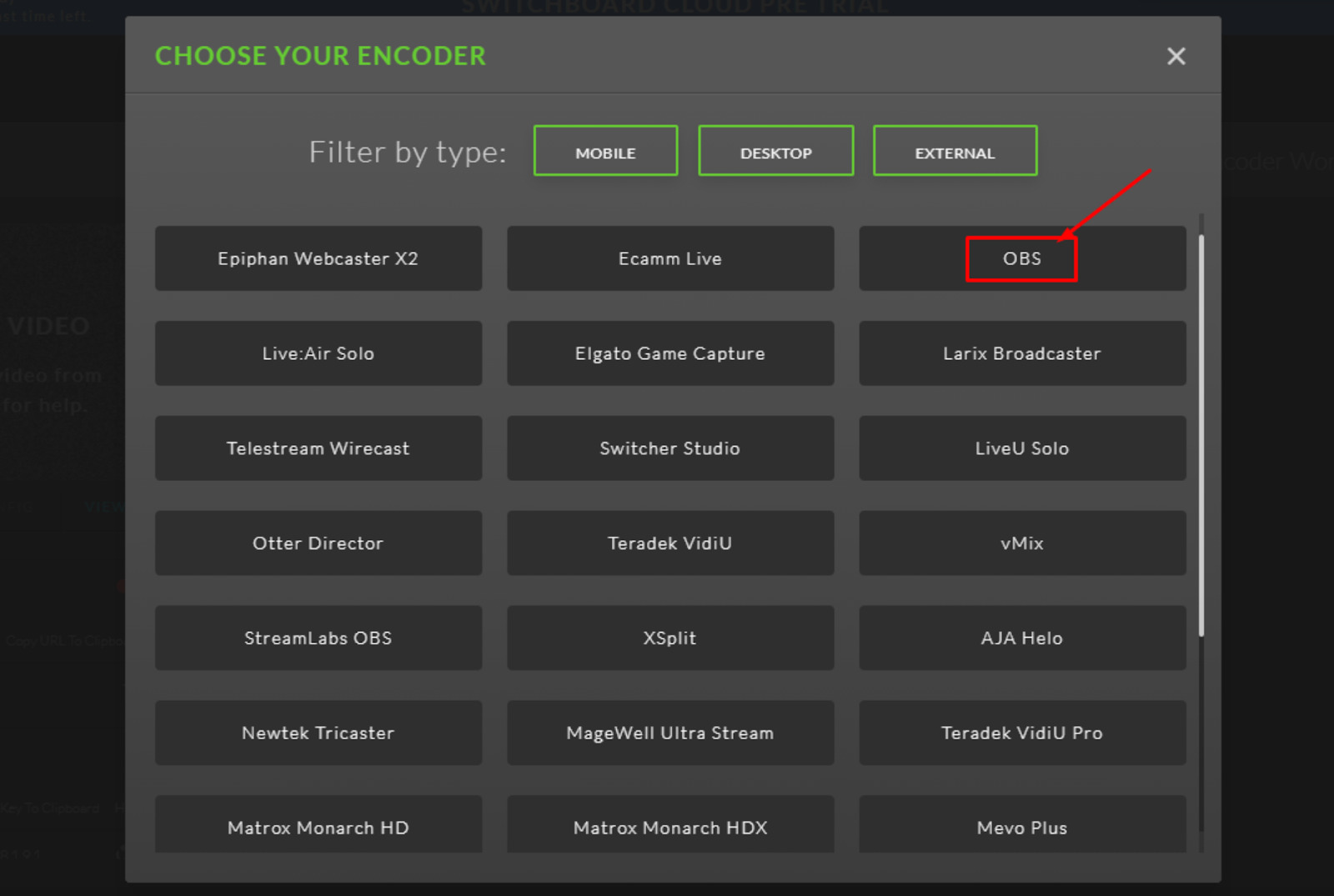
Étape 3 :
Obtenez le serveur/URL du flux et la clé/le nom du flux à partir de votre compte Switchboard. Assurez-vous que l’emplacement sélectionné automatiquement est correct :
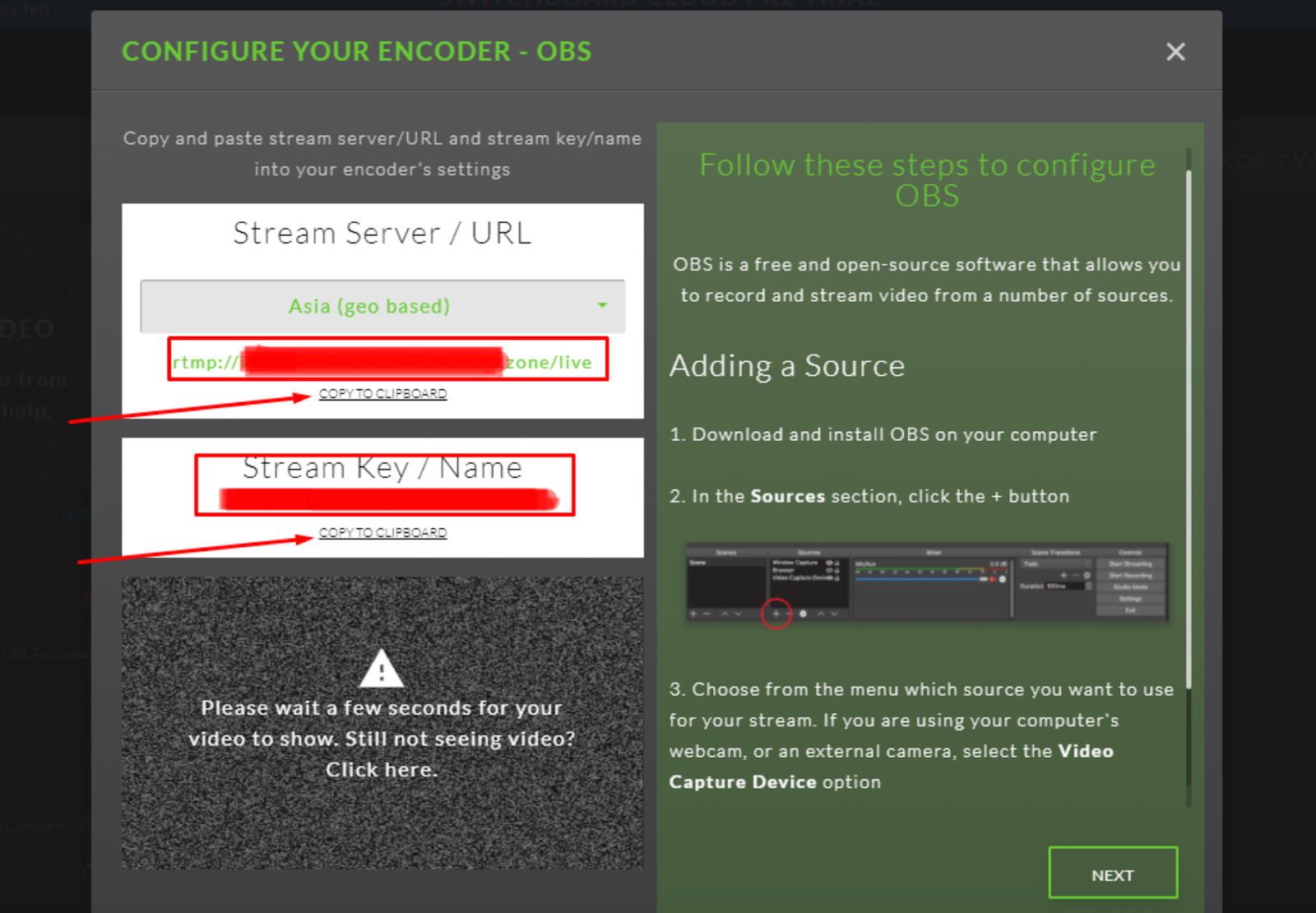
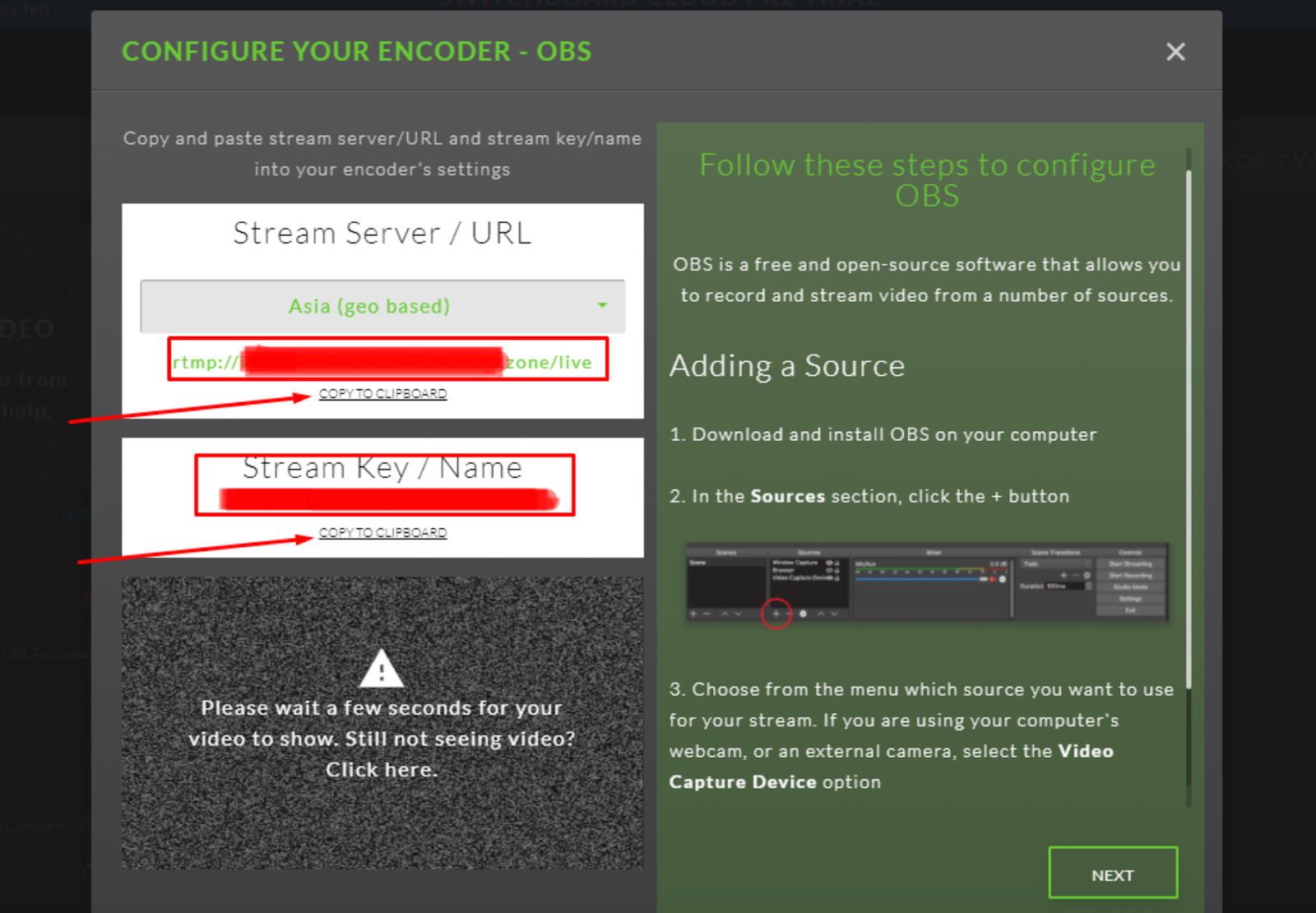
Étape 4 :
Dans OBS, vous allez dans “Settings”, puis “Stream” et vous sélectionnez “Custom” dans le service.
Vous pouvez maintenant remplir la section Stream avec la configuration de l’encodeur à partir du tableau de distribution en direct :
- L’information “Stream Server :” sera insérée dans le champ “Server”.
- L’information “Stream Key” sera placée dans le champ “Stream Key”.
Une fois que vous êtes prêt, vous pouvez cliquer sur “Appliquer” puis sur “OK” :
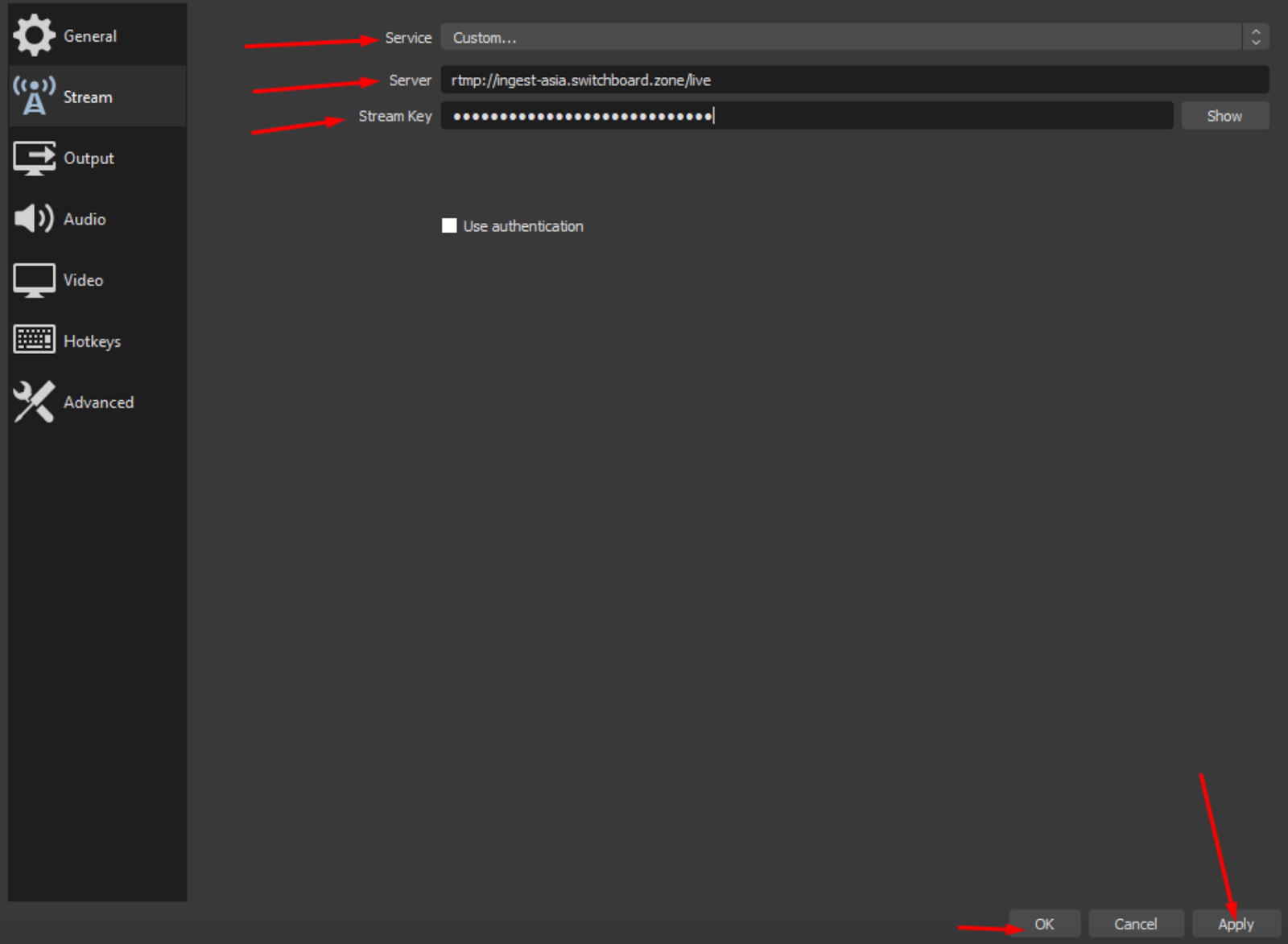
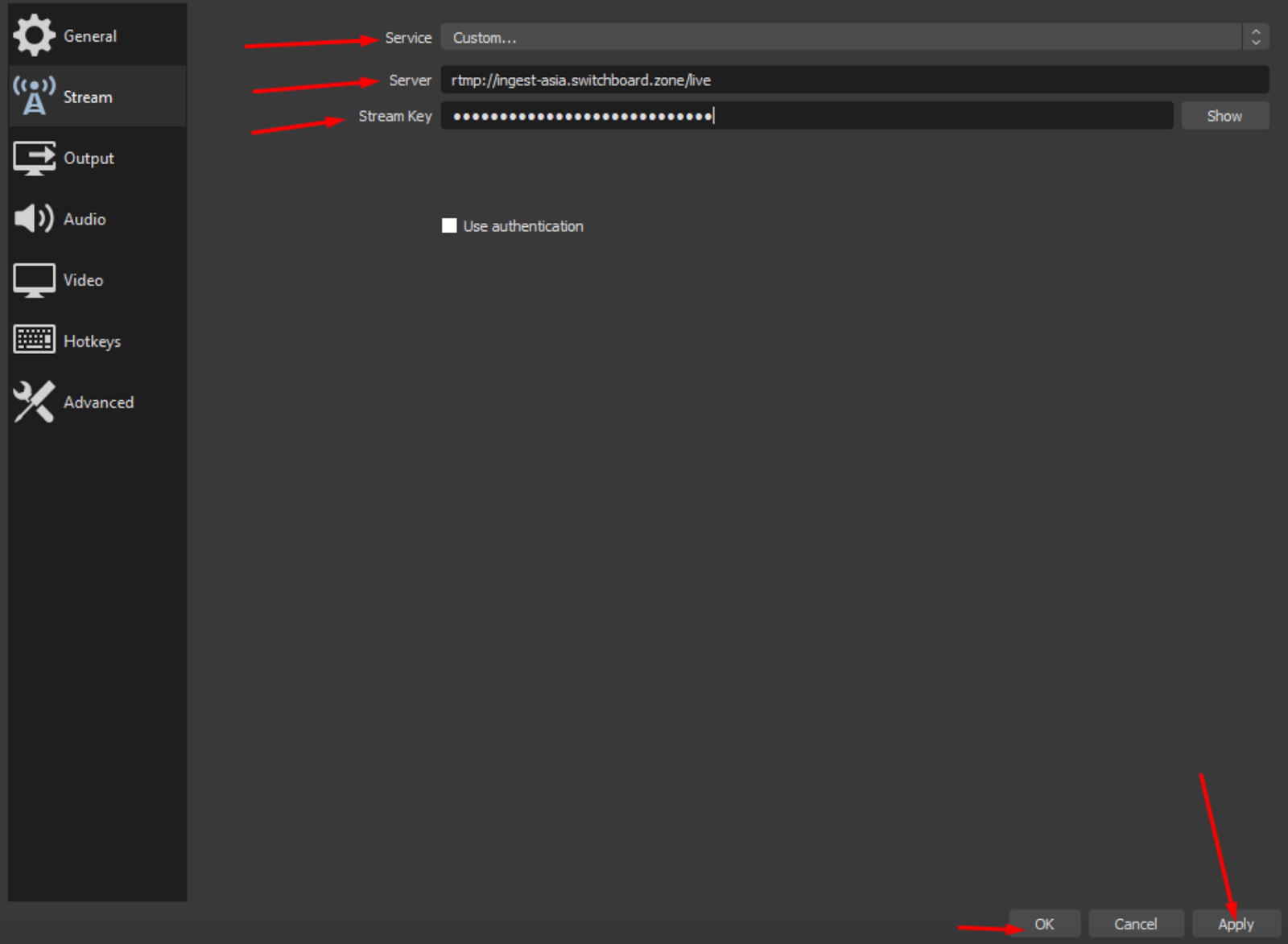
Étape 5 :
Sélectionnez votre source préférée sur votre encodeur (OBS dans notre cas), et lorsque vous êtes prêt, cliquez sur “Start Streaming” :
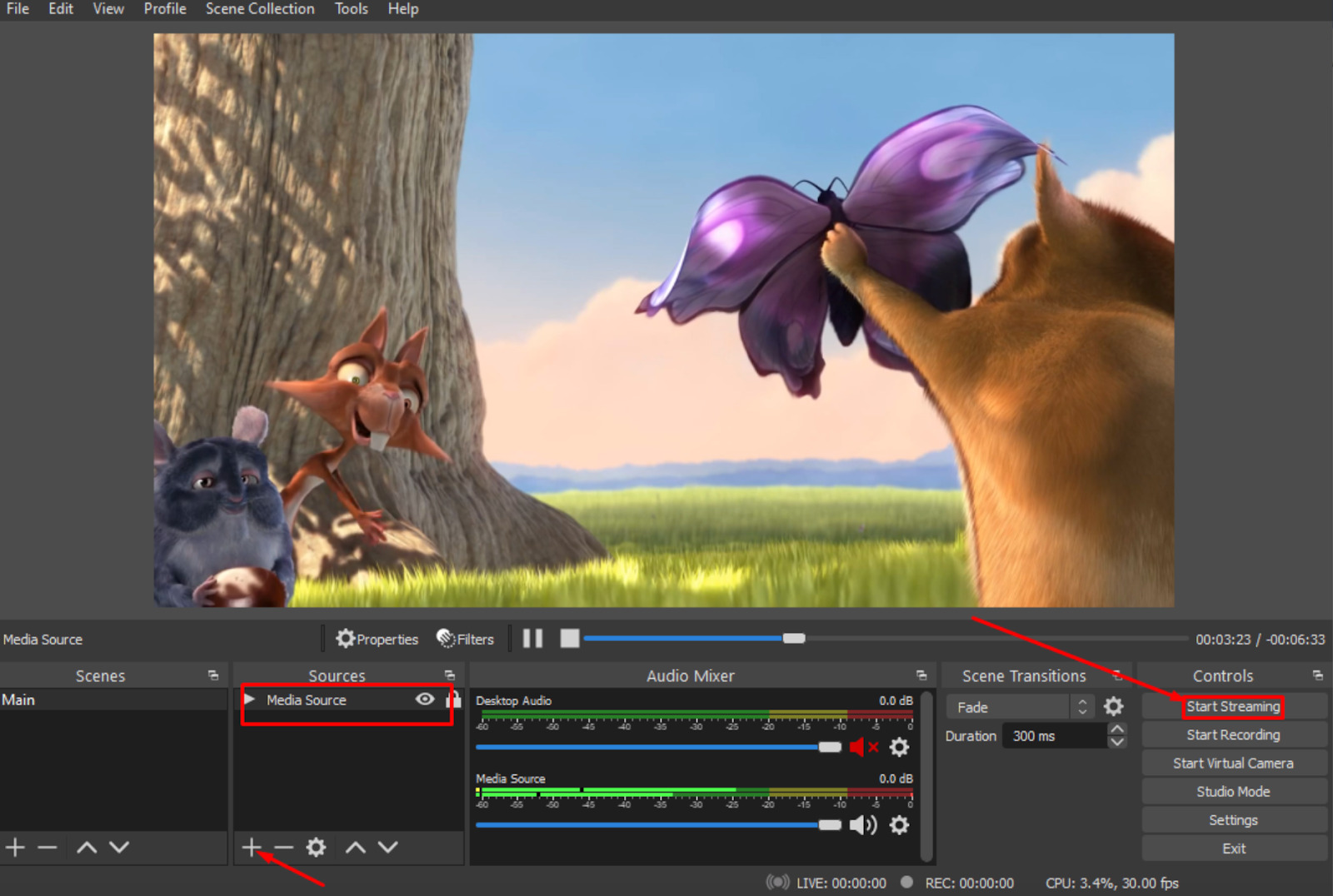
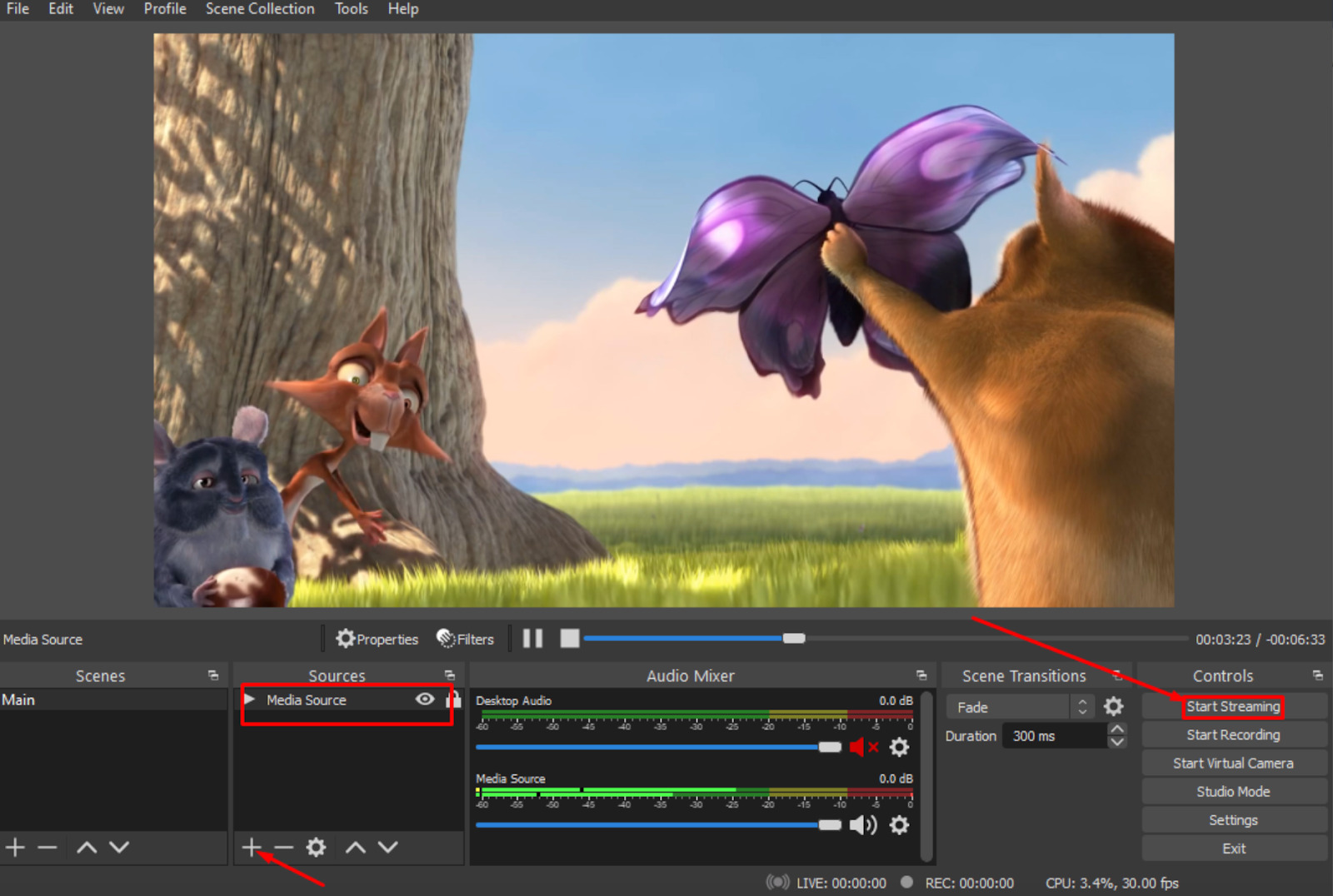
Étape 6 :
Après quelques secondes, votre flux devrait apparaître sur votre tableau de bord Switchboard. Une fois que c’est fait, cliquez sur “Terminer” :
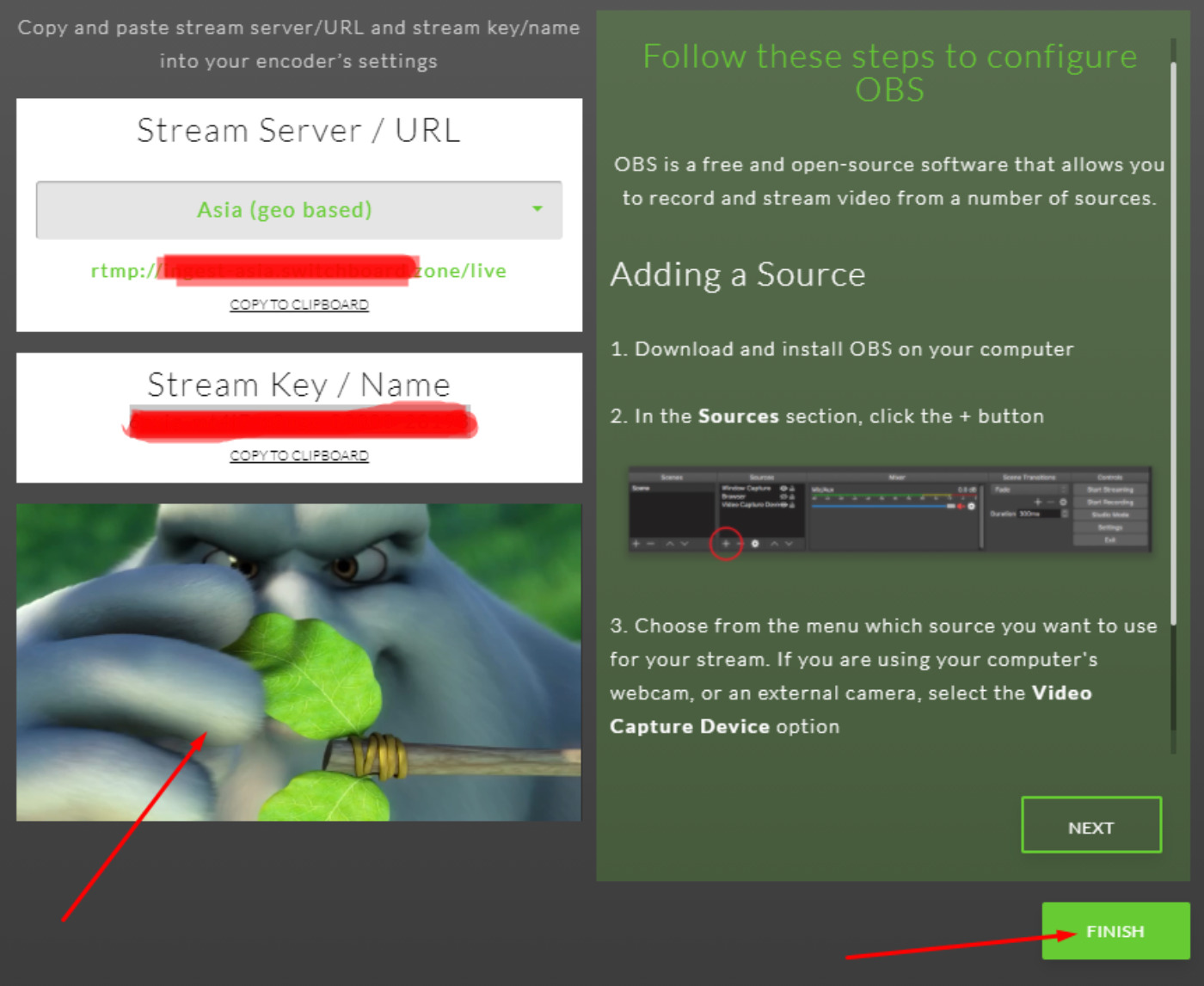
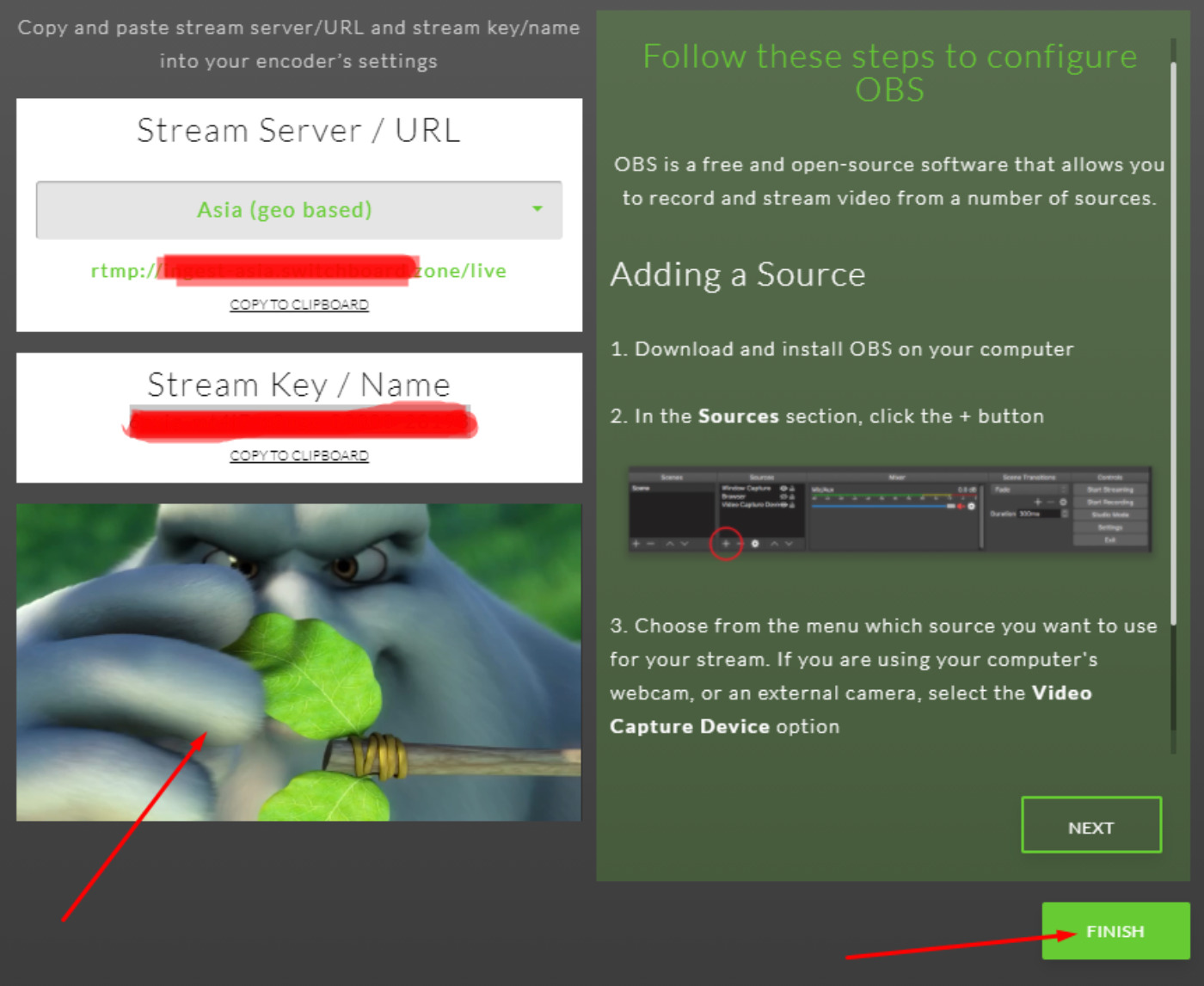
Étape 7 :
Vous êtes maintenant prêt à sélectionner la destination de votre flux (REMARQUE : assurez-vous de choisir un lieu de diffusion avant de lancer le flux en direct).
Tout d’abord, cliquez sur le signe plus sous “Destinations (nouvelles)”, puis cliquez sur “Nouvelle destination”.
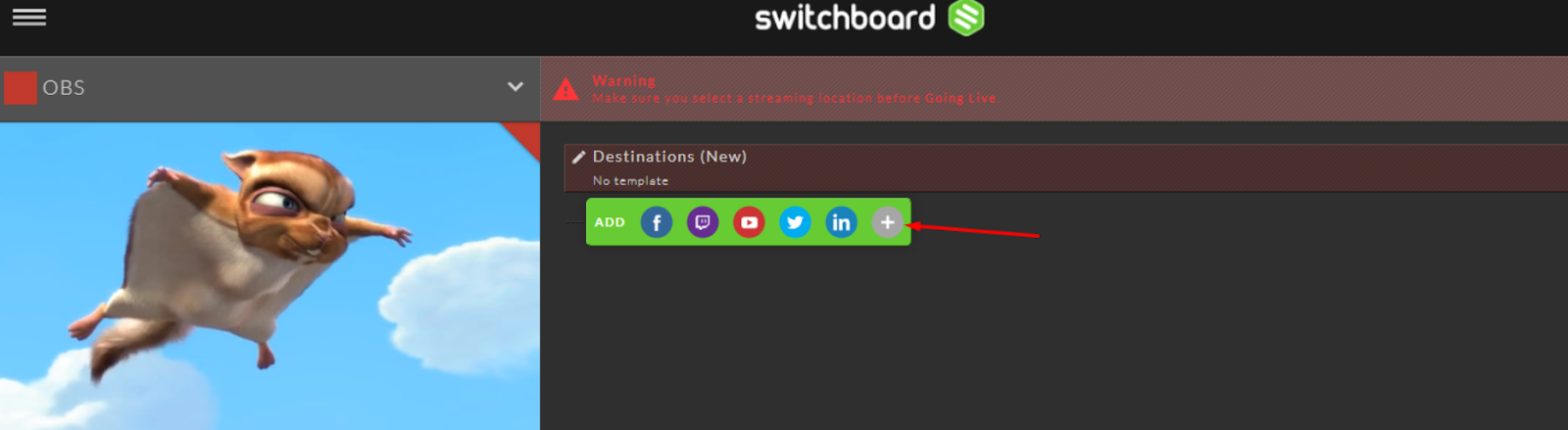
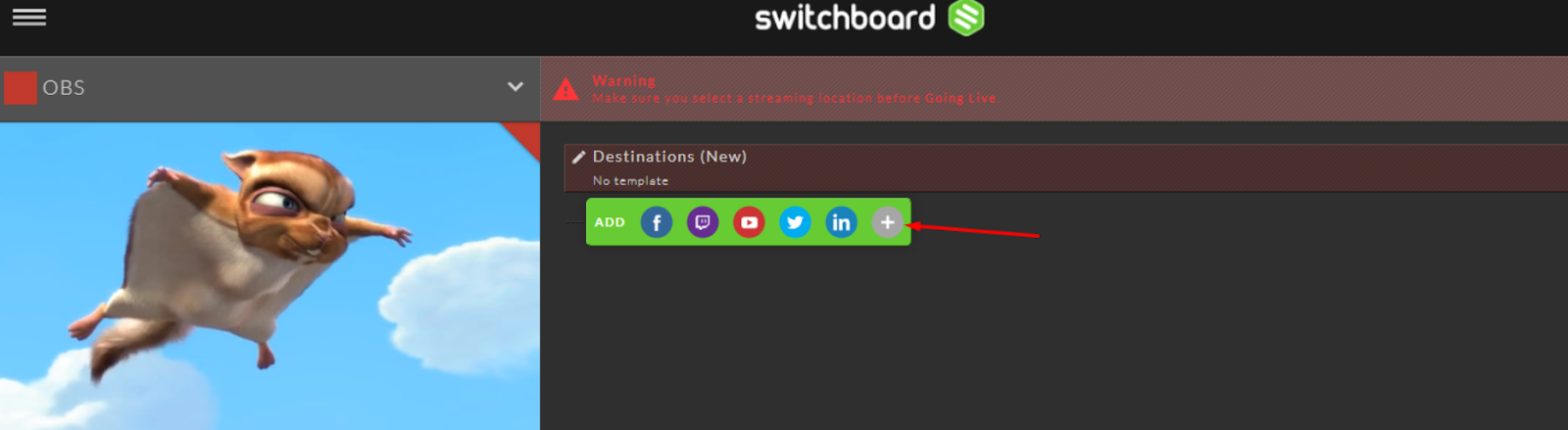
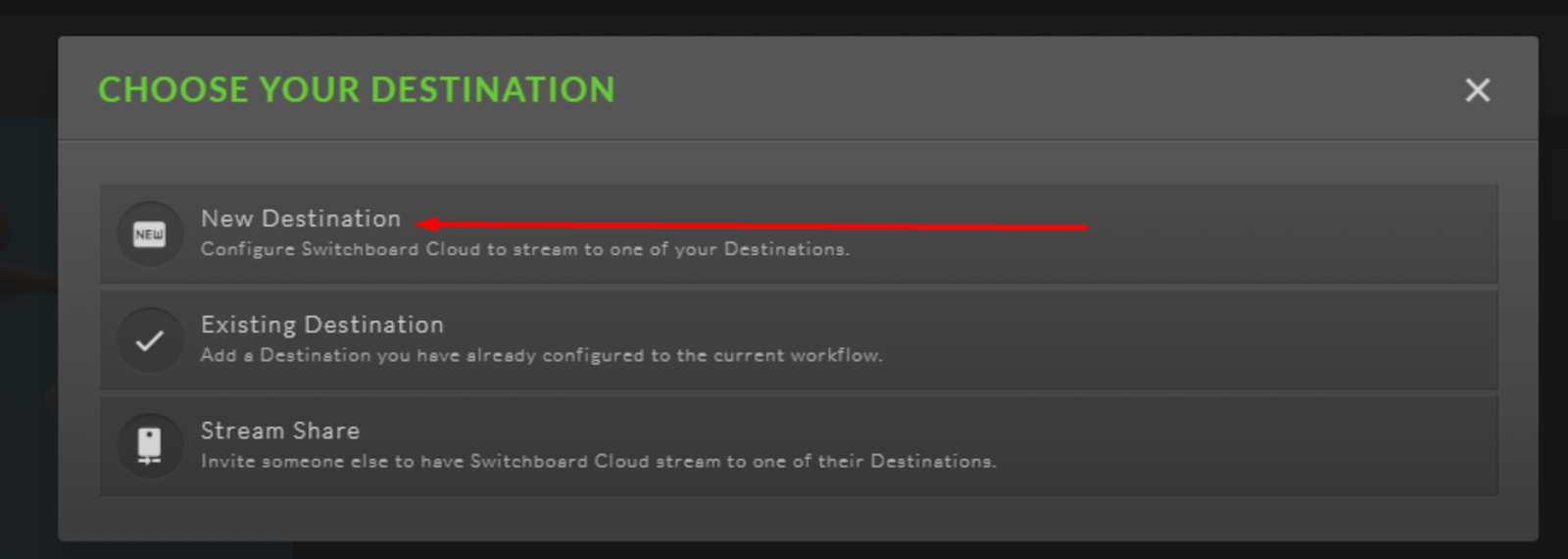
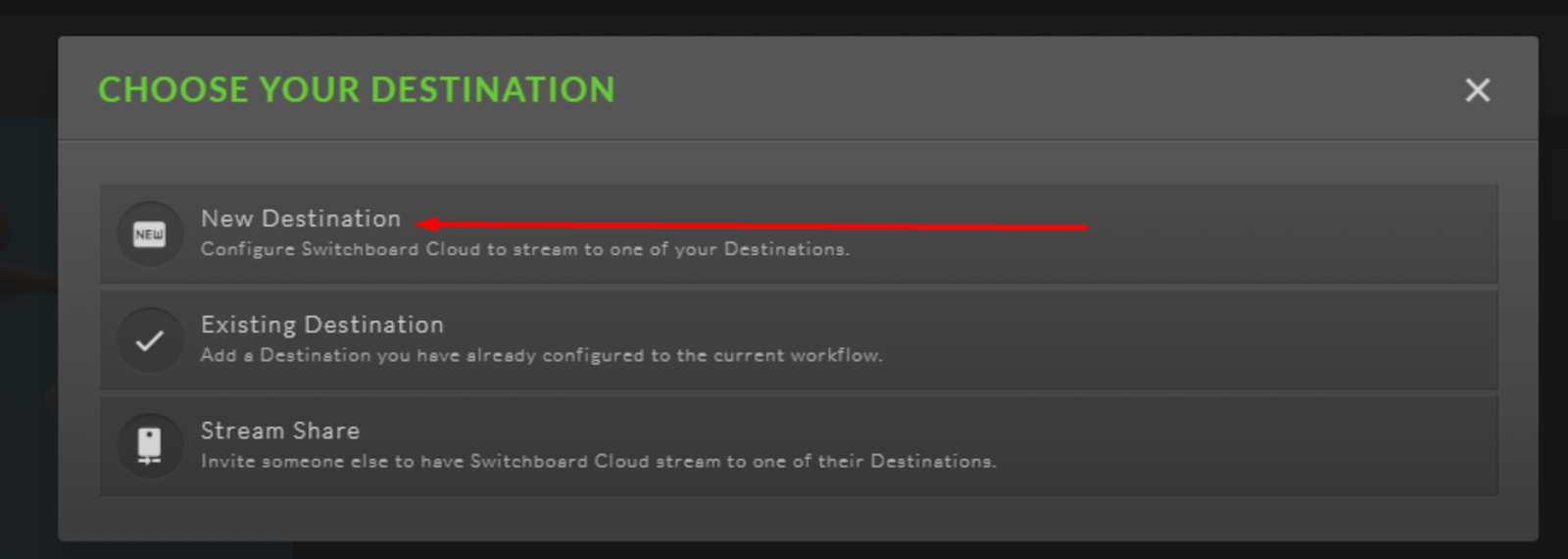
Vous pouvez maintenant sélectionner votre destination. Dans ce cas, nous sélectionnerons RTMP pour la diffusion en direct sur Dacast :
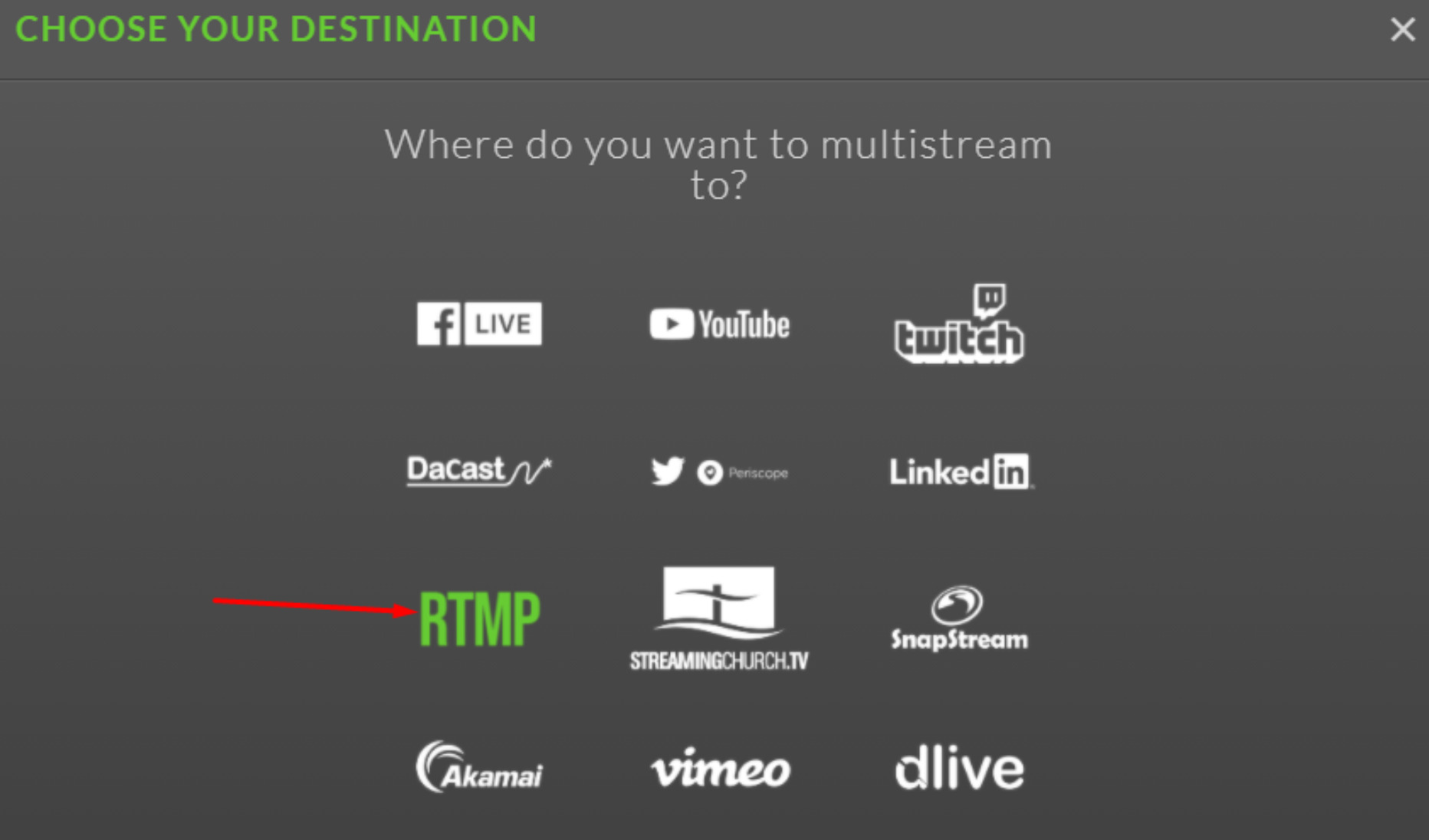
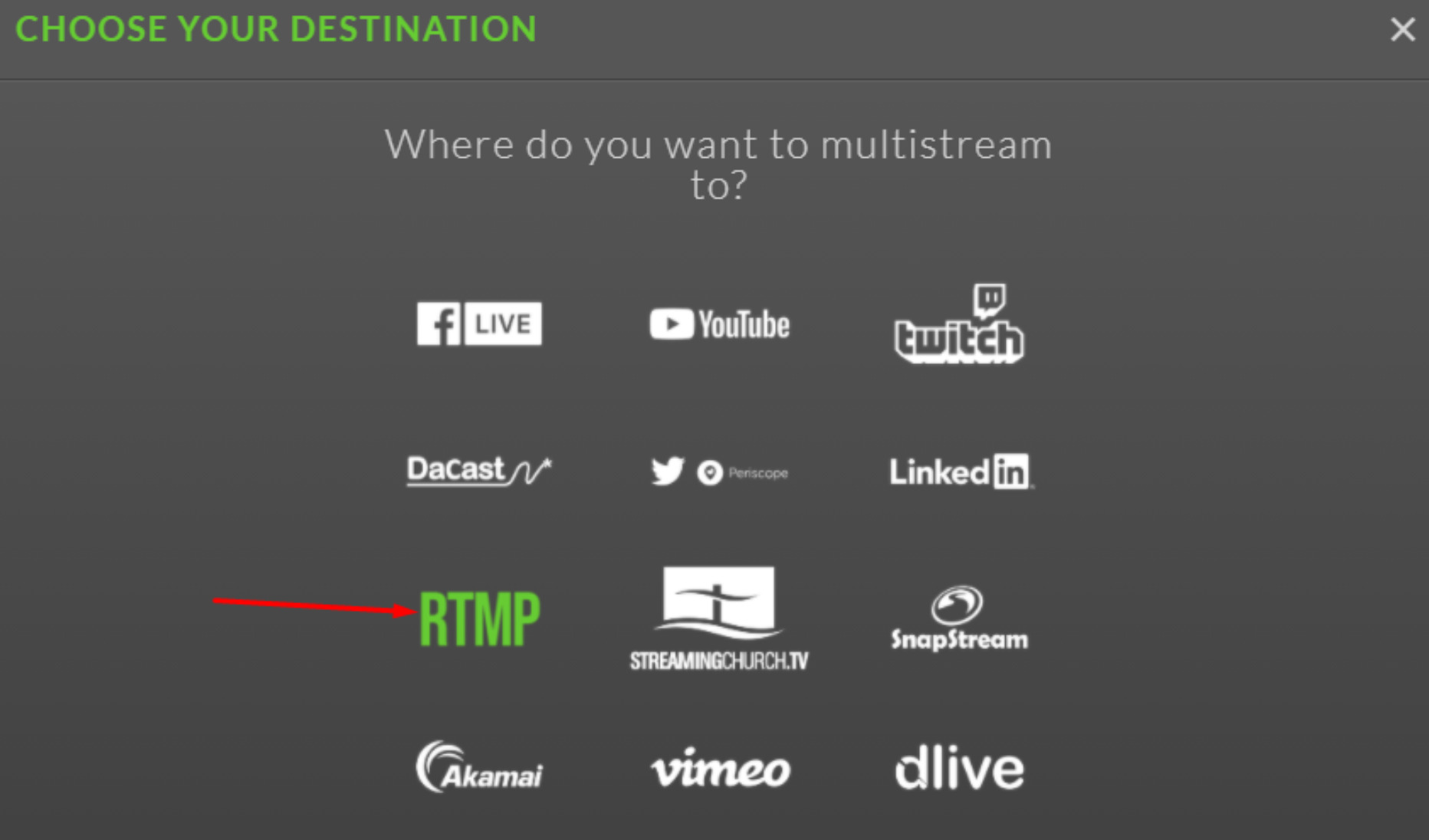
Étape 8 :
Vous pouvez maintenant vous rendre sur votre
compte Dacast
et cliquer sur le
flux en direct
que vous souhaitez diffuser.
Une fois dans le flux en direct de votre choix, vous irez dans l’onglet “Général” et cliquerez sur le bouton “Configuration de l’encodeur” pour obtenir l’adresse du serveur RTMP, la clé de flux, le nom d’utilisateur et le mot de passe :
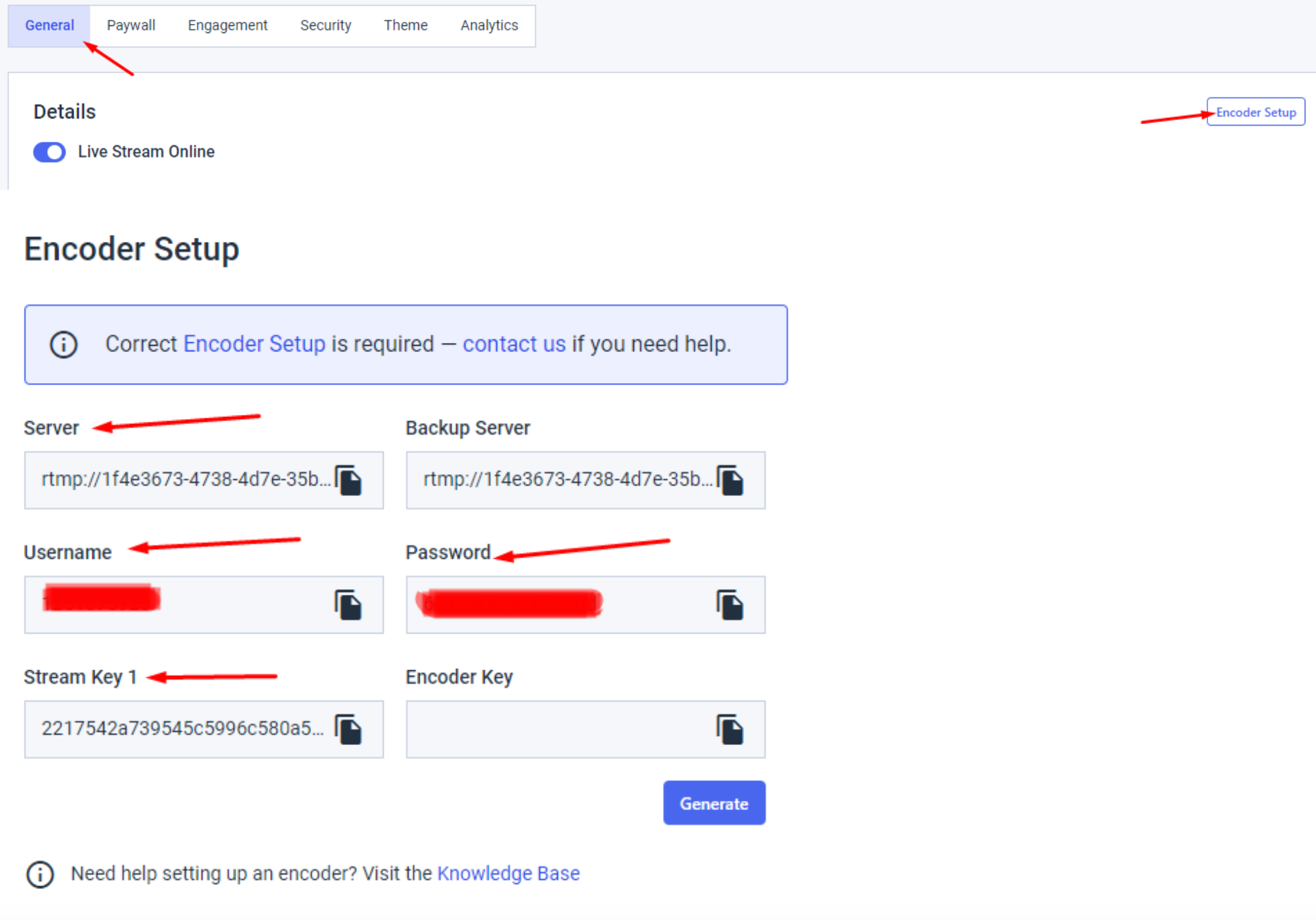
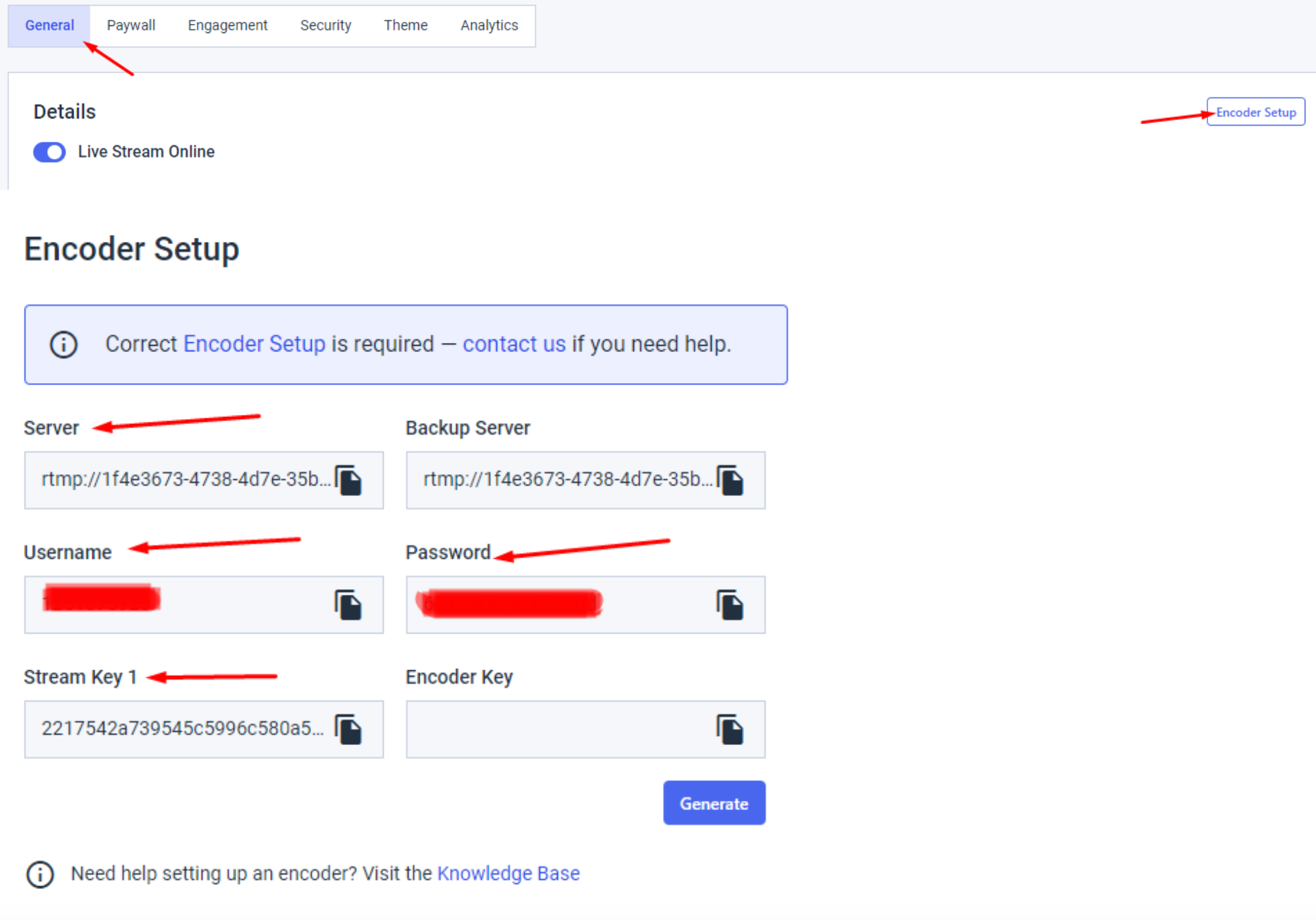
Étape 9 :
De retour dans Switchboard Live, vous pouvez maintenant remplir le champ Configure Destination avec les informations que nous venons d’obtenir de notre compte Dacast. IMPORTANT : Veillez à activer le commutateur “Utiliser l’authentification”. Une fois que vous êtes prêt, cliquez sur “SUIVANT”.


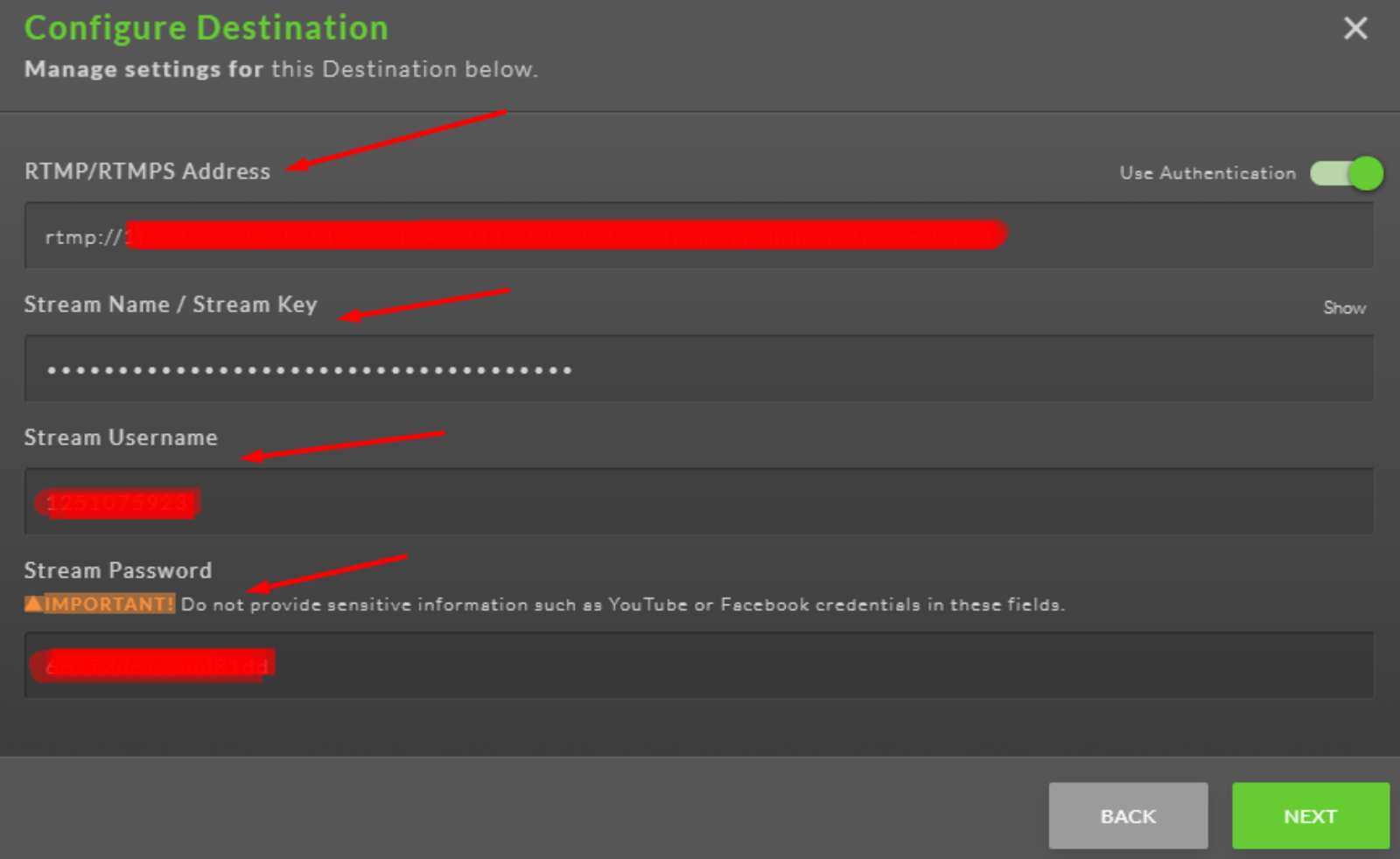
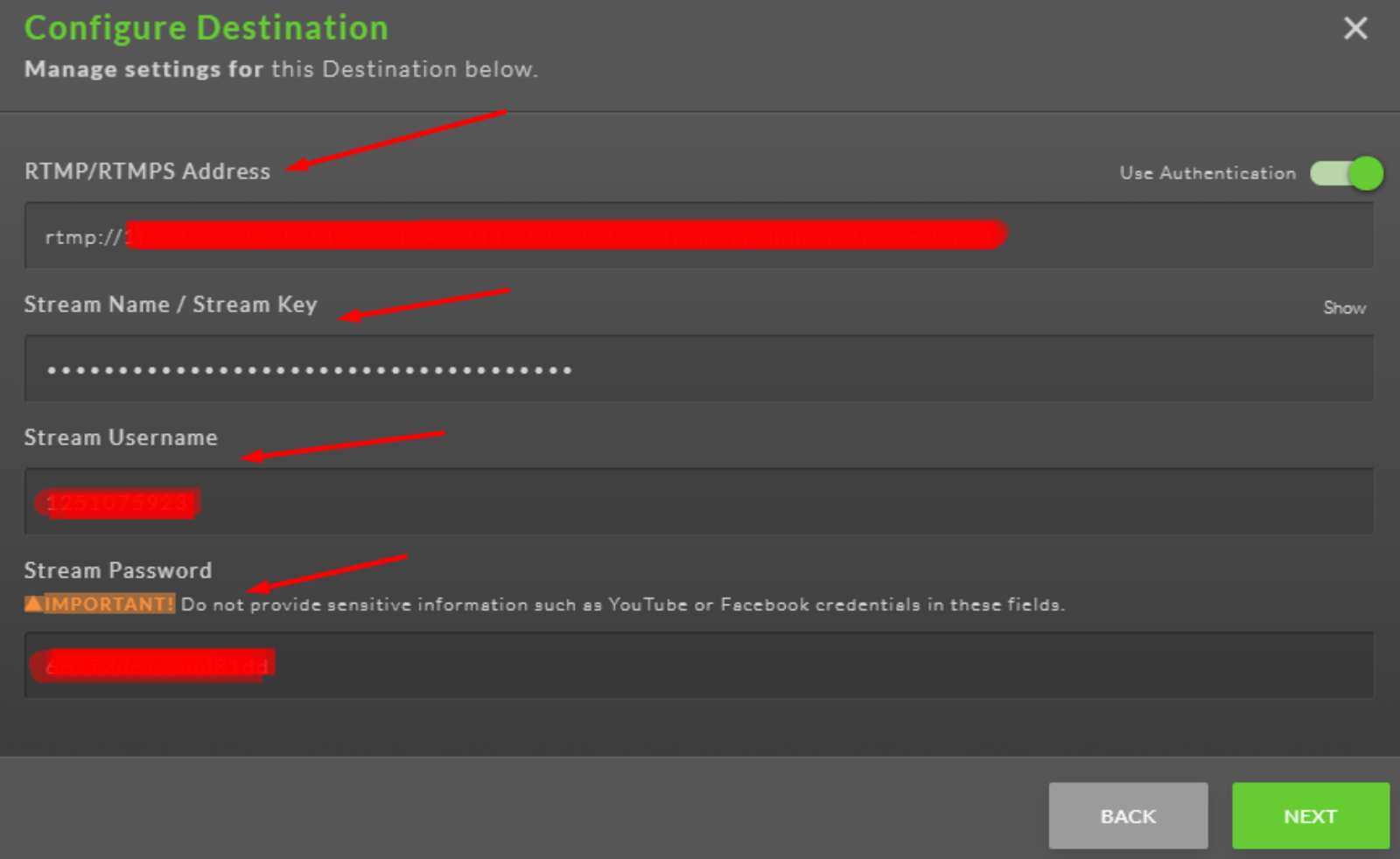
Étape 10 :
Cliquez sur “ADD ANOTHER DESTINATION” si vous souhaitez diffuser sur d’autres plateformes en même temps. Lorsque vous avez terminé, cliquez sur “FINISH”.
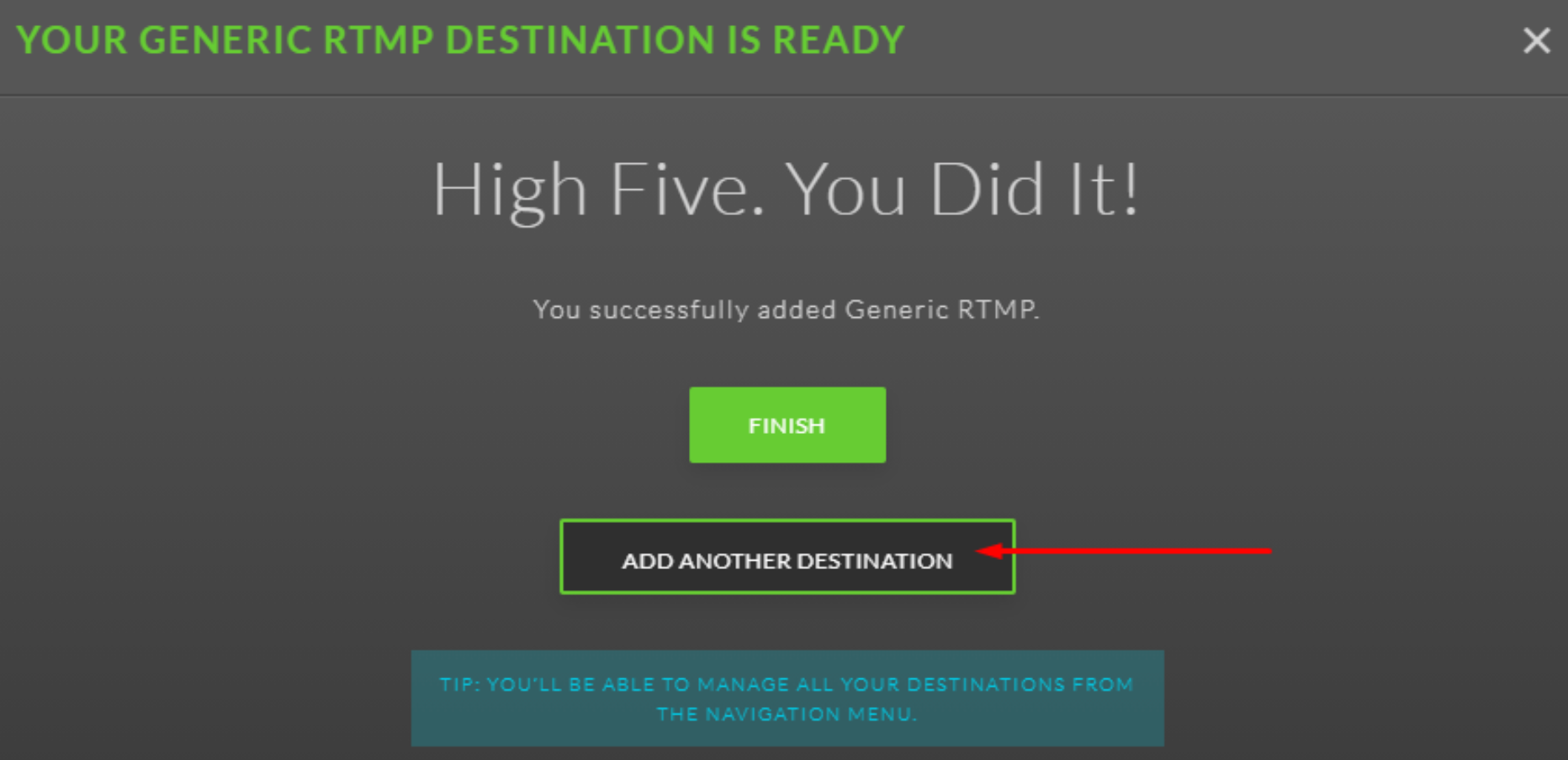
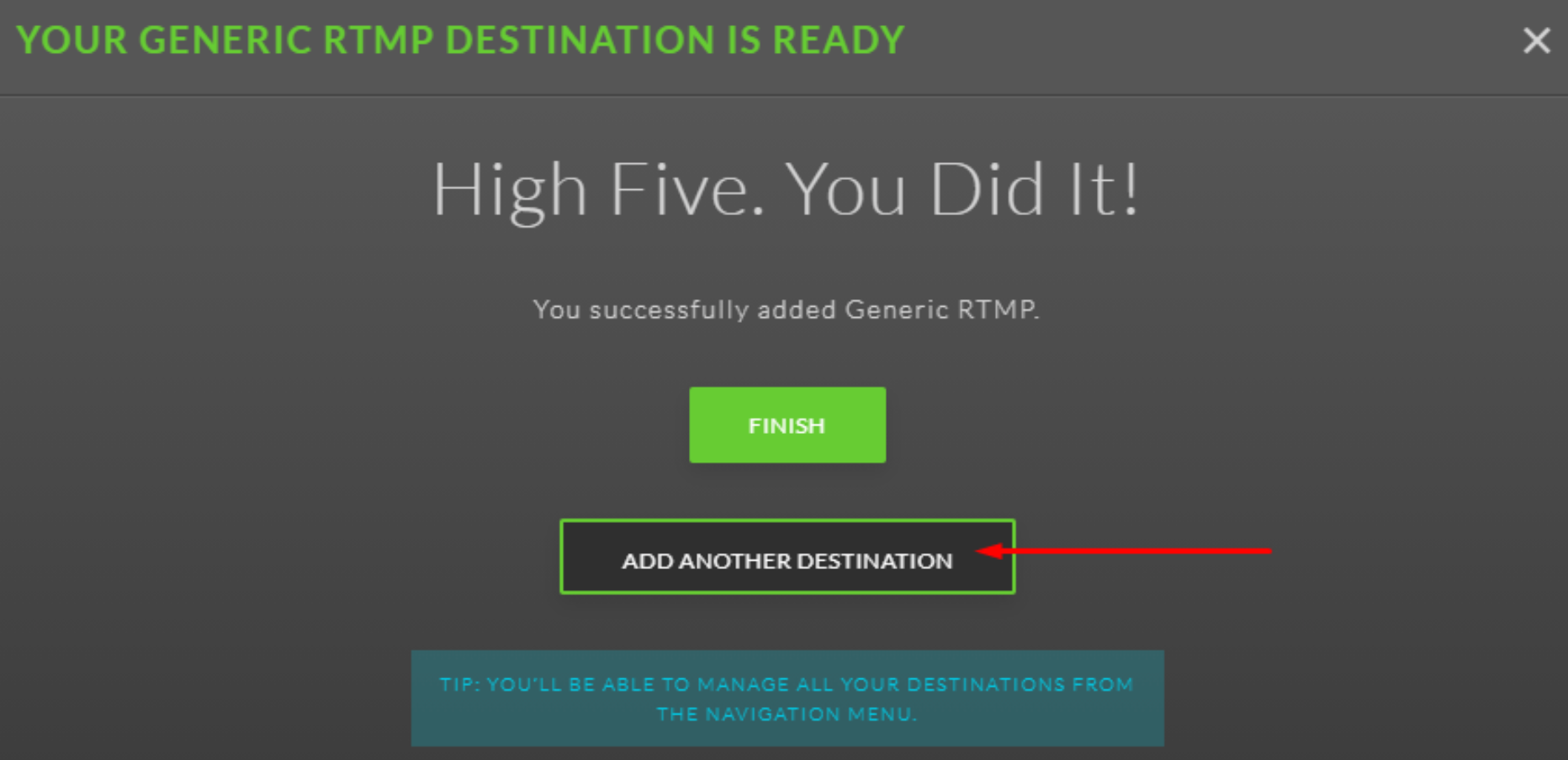
Cliquez ensuite sur “Go Live” pour lancer la diffusion dans Switchboard Live.
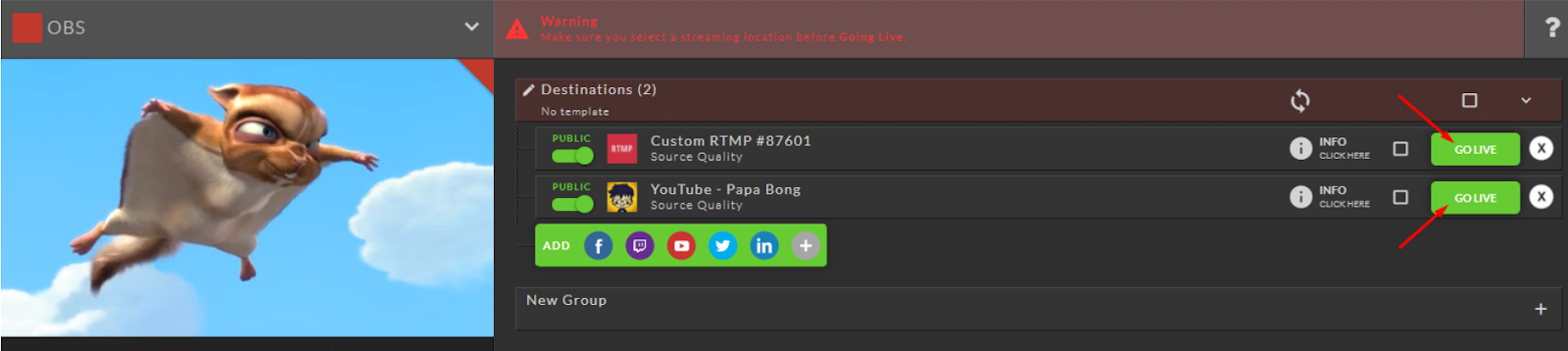
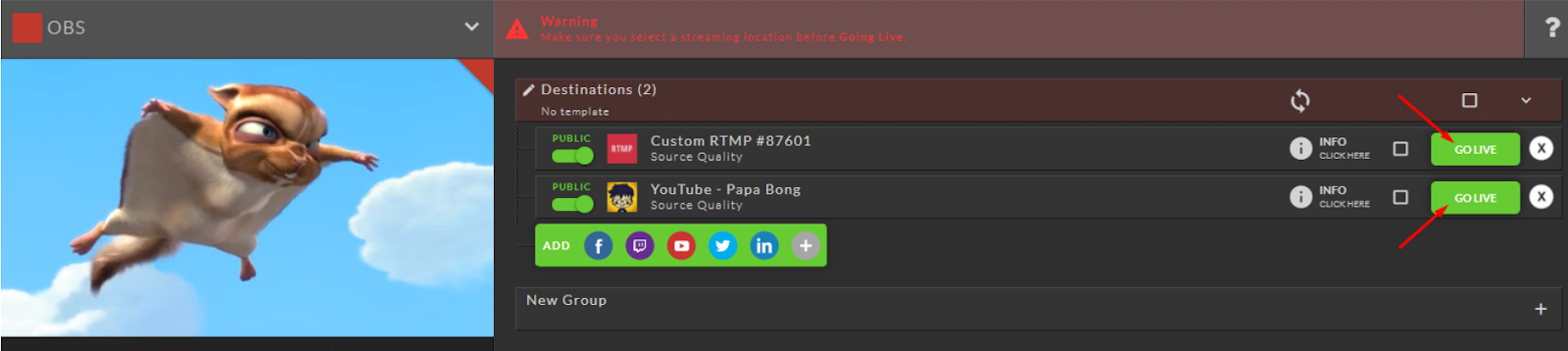
Étape 11 :
Dans votre compte Dacast, vous pouvez cliquer sur l’aperçu pour jeter un coup d’œil à votre flux et, lorsque vous êtes prêt, activer la mise en ligne de votre flux en direct :
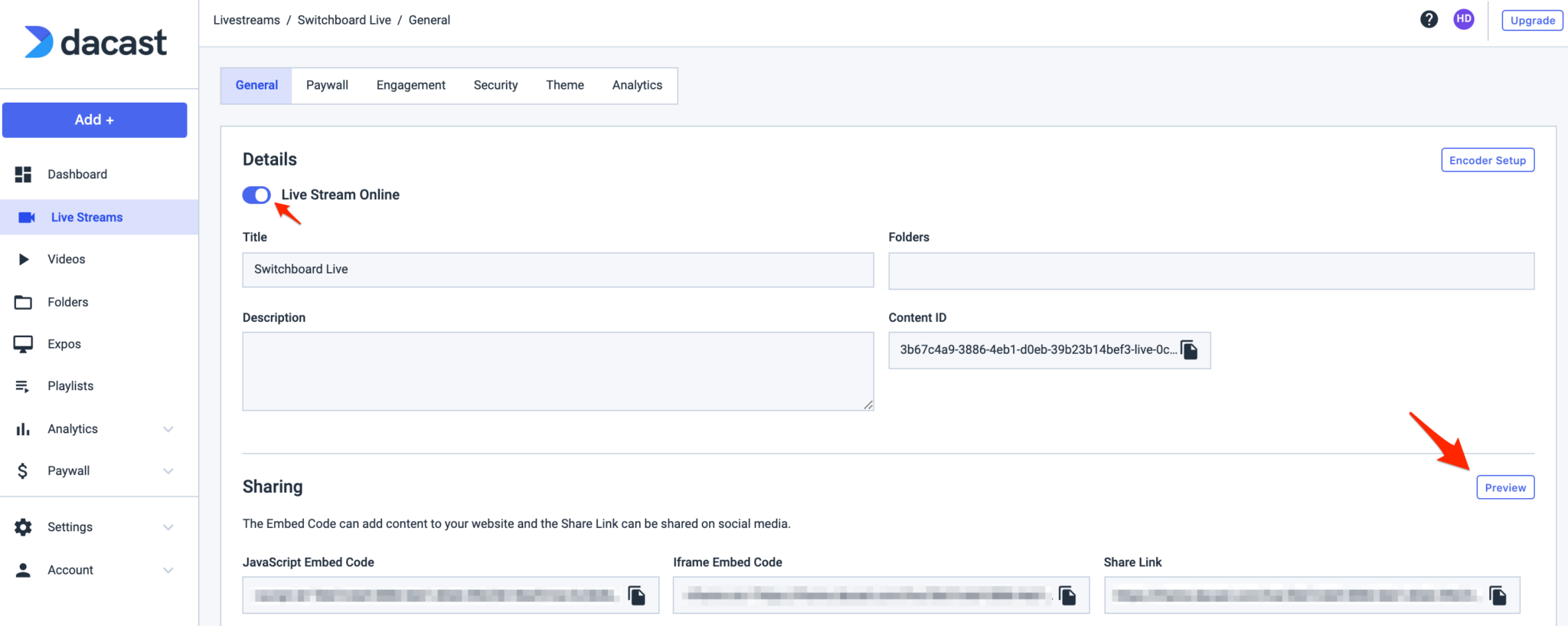
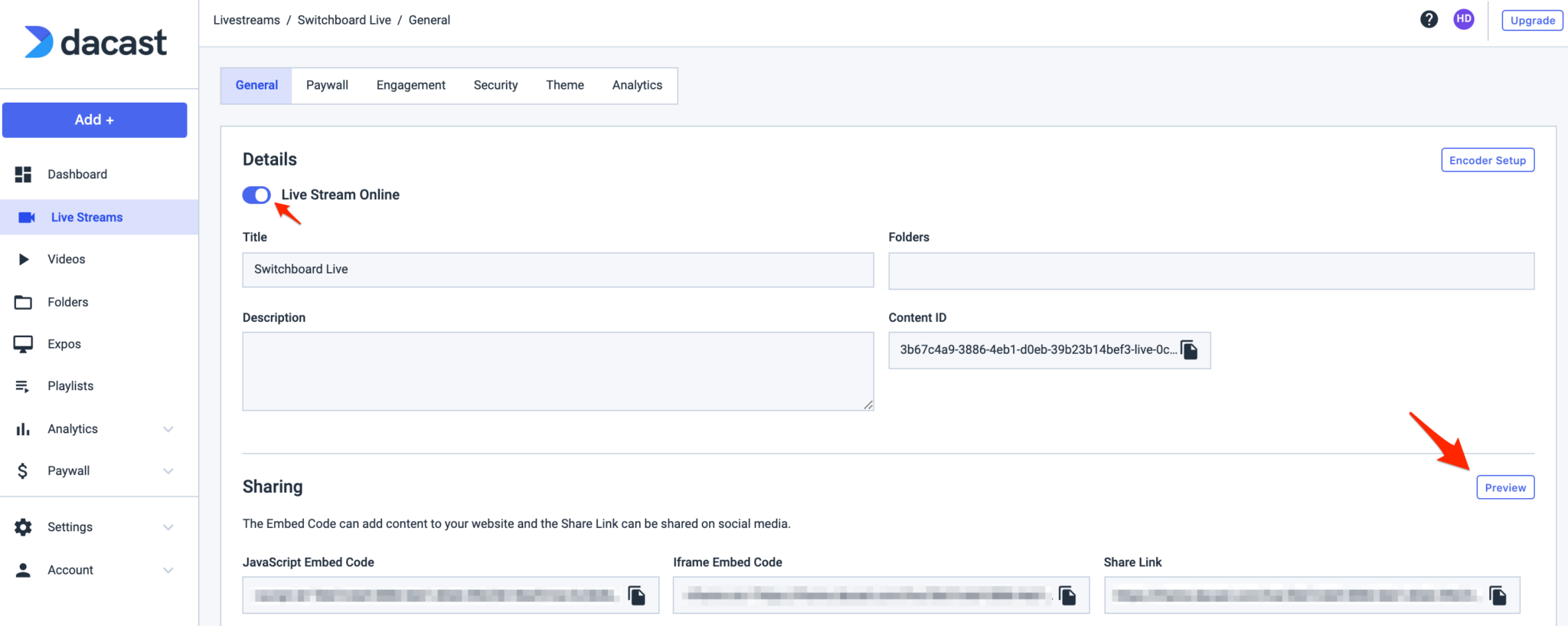
Vous n’êtes pas encore utilisateur de Dacast ? Essayez notre plateforme GRATUITEMENT pendant 14 jours :

